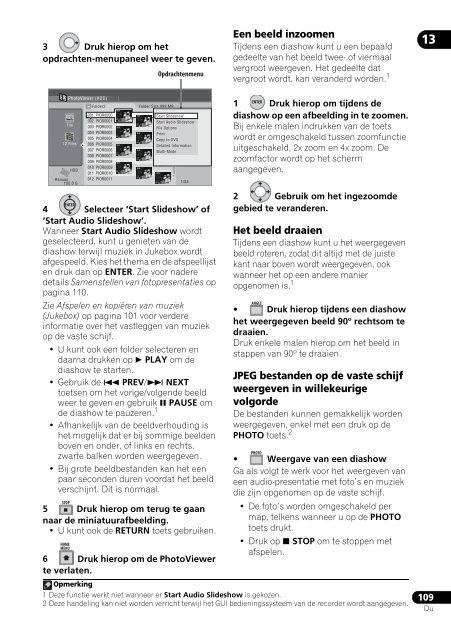bestanden/Hdd Recorder Pioneer DVR-560H-S.pdf - Handleiding ...
bestanden/Hdd Recorder Pioneer DVR-560H-S.pdf - Handleiding ...
bestanden/Hdd Recorder Pioneer DVR-560H-S.pdf - Handleiding ...
You also want an ePaper? Increase the reach of your titles
YUMPU automatically turns print PDFs into web optimized ePapers that Google loves.
3 Druk hierop om het<br />
opdrachten-menupaneel weer te geven.<br />
Opdrachtenmenu<br />
File<br />
HDD<br />
Remain<br />
100.0 G<br />
PhotoViewer (HDD)<br />
Folder2 Folder Size 999 MB<br />
12 Files<br />
ENTER<br />
001 PIOR0000<br />
002 PIOR0001<br />
003 PIOR0002<br />
004 PIOR0003<br />
005 PIOR0004<br />
006 PIOR0005<br />
007 PIOR0006<br />
008 PIOR0007<br />
009 PIOR0008<br />
010 PIOR0009<br />
011 PIOR0010<br />
012 PIOR0011<br />
4 Selecteer ‘Start Slideshow’ of<br />
‘Start Audio Slideshow’.<br />
Wanneer Start Audio Slideshow wordt<br />
geselecteerd, kunt u genieten van de<br />
diashow terwijl muziek in Jukebox wordt<br />
afgespeeld. Kies het thema en de afspeellijst<br />
en druk dan op ENTER. Zie voor nadere<br />
details Samenstellen van fotopresentaties op<br />
pagina 110.<br />
Zie Afspelen en kopiëren van muziek<br />
(Jukebox) op pagina 101 voor verdere<br />
informatie over het vastleggen van muziek<br />
op de vaste schijf.<br />
U kunt ook een folder selecteren en<br />
daarna drukken op PLAY om de<br />
diashow te starten.<br />
Gebruik de PREV/ NEXT<br />
toetsen om het vorige/volgende beeld<br />
weer te geven en gebruik PAUSE om<br />
de diashow te pauzeren. 1<br />
Afhankelijk van de beeldverhouding is<br />
het mogelijk dat er bij sommige beelden<br />
boven en onder, of links en rechts,<br />
zwarte balken worden weergegeven.<br />
Bij grote beeld<strong>bestanden</strong> kan het een<br />
paar seconden duren voordat het beeld<br />
verschijnt. Dit is normaal.<br />
STOP<br />
5 Druk hierop om terug te gaan<br />
naar de miniatuurafbeelding.<br />
U kunt ook de RETURN toets gebruiken.<br />
HOME<br />
MENU<br />
Start Slideshow<br />
Start Audio Slideshow<br />
File Options<br />
Print<br />
Copy to DVD FILE<br />
MENU<br />
Detailed Information<br />
Multi-Mode<br />
6 Druk hierop om de PhotoViewer<br />
te verlaten.<br />
Opmerking<br />
1/84<br />
Een beeld inzoomen<br />
Tijdens een diashow kunt u een bepaald<br />
gedeelte van het beeld twee- of viermaal<br />
vergroot weergeven. Het gedeelte dat<br />
vergroot wordt, kan veranderd worden. 1<br />
ENTER 1 Druk hierop om tijdens de<br />
diashow op een afbeelding in te zoomen.<br />
Bij enkele malen indrukken van de toets<br />
wordt er omgeschakeld tussen zoomfunctie<br />
uitgeschakeld, 2x zoom en 4x zoom. De<br />
zoomfactor wordt op het scherm<br />
aangegeven.<br />
2 Gebruik om het ingezoomde<br />
gebied te veranderen.<br />
Het beeld draaien<br />
Tijdens een diashow kunt u het weergegeven<br />
beeld roteren, zodat dit altijd met de juiste<br />
kant naar boven wordt weergegeven, ook<br />
wanneer het op een andere manier<br />
opgenomen is. 1<br />
Druk hierop tijdens een diashow<br />
het weergegeven beeld 90º rechtsom te<br />
draaien.<br />
Druk enkele malen hierop om het beeld in<br />
stappen van 90º te draaien.<br />
JPEG <strong>bestanden</strong> op de vaste schijf<br />
weergeven in willekeurige<br />
volgorde<br />
De <strong>bestanden</strong> kunnen gemakkelijk worden<br />
weergegeven, enkel met een druk op de<br />
PHOTO toets. 2<br />
Weergave van een diashow<br />
Ga als volgt te werk voor het weergeven van<br />
een audio-presentatie met foto’s en muziek<br />
die zijn opgenomen op de vaste schijf.<br />
De foto’s worden omgeschakeld per<br />
map, telkens wanneer u op de PHOTO<br />
toets drukt.<br />
Druk op STOP om te stoppen met<br />
afspelen.<br />
1 Deze functie werkt niet wanneer er Start Audio Slideshow is gekozen.<br />
2 Deze handeling kan niet worden verricht terwijl het GUI bedieningssysteem van de recorder wordt aangegeven.<br />
ANGLE<br />
PHOTO<br />
13<br />
109<br />
Du